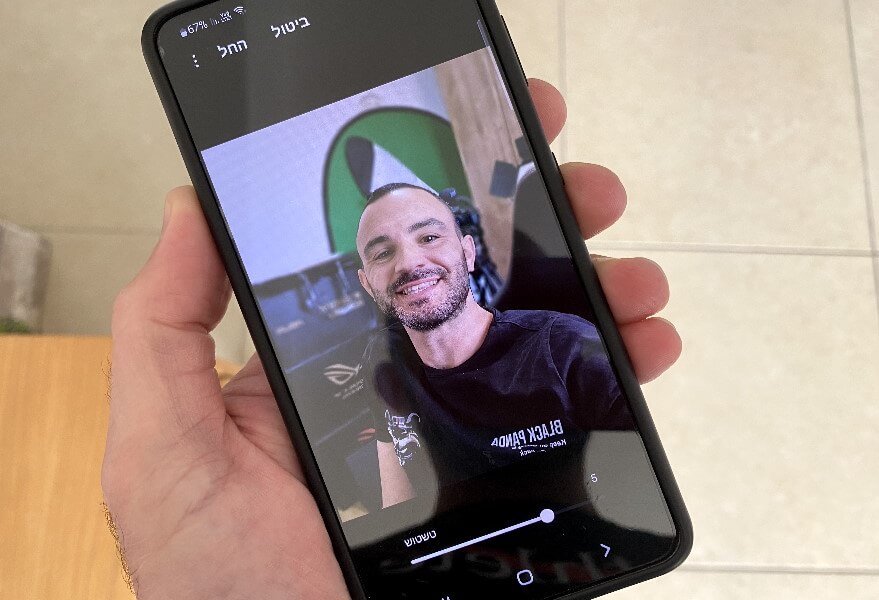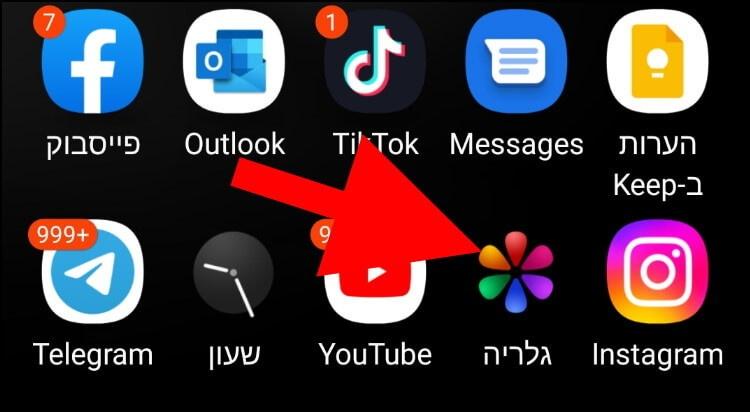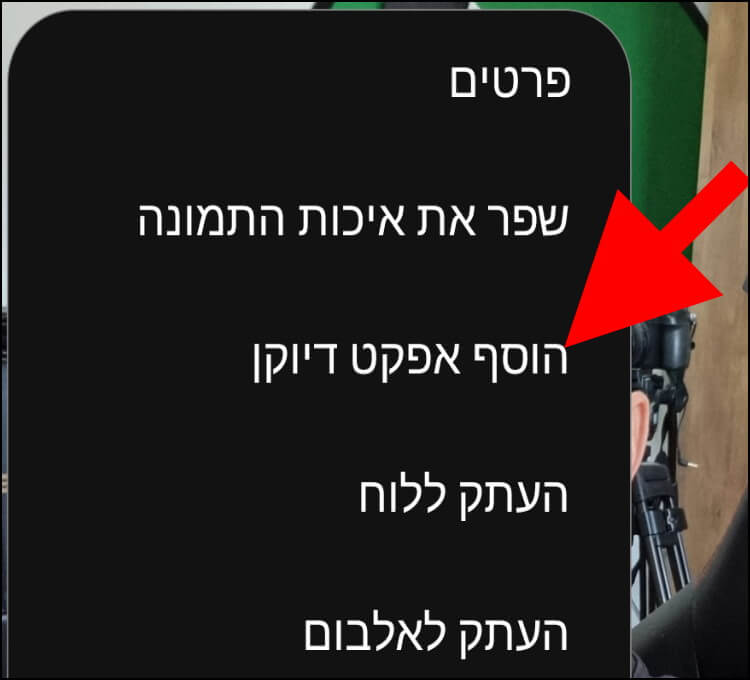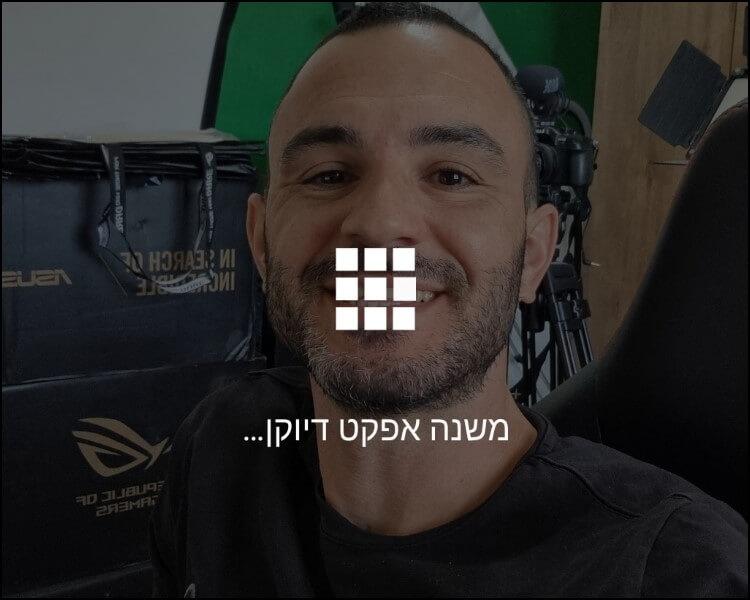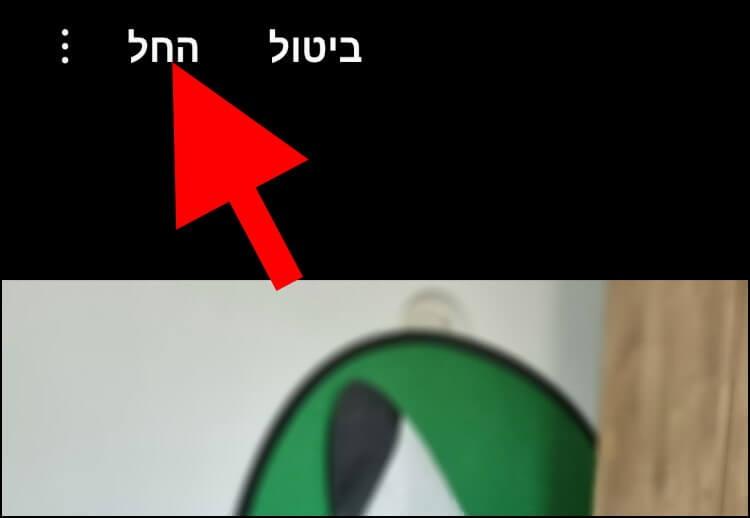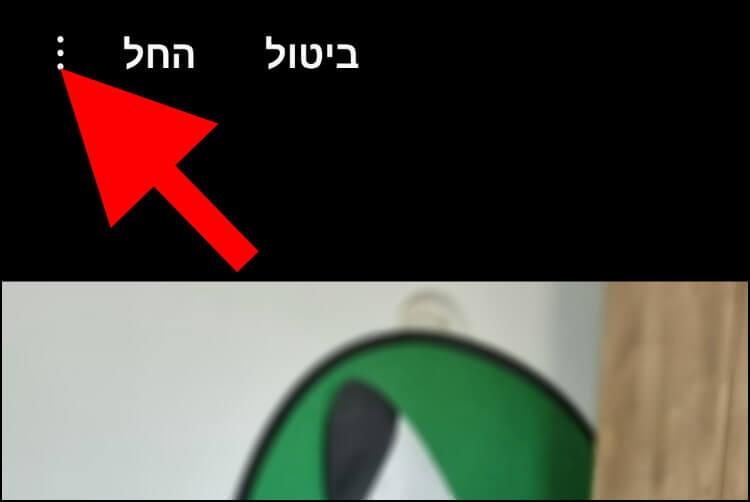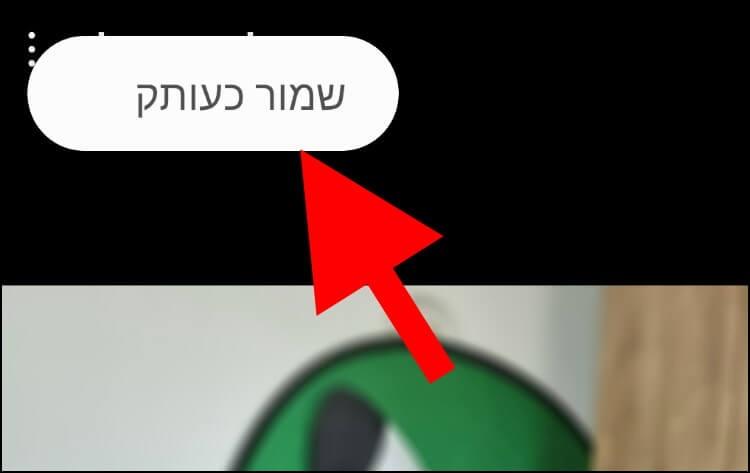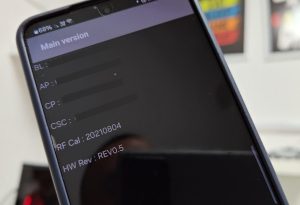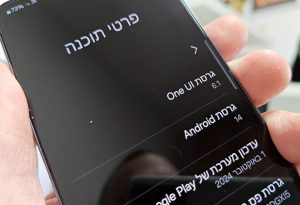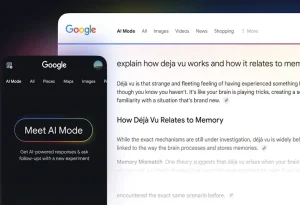סמסונג הבינה שאפקט הדיוקן/פורטרט/בוקה פופולרי מאוד בקרב צלמים ויוצרי תוכן מרחבי העולם והוסיפה אותו לגרסאות 4.1 ומעלה של ממשק המשתמש שלה One UI, כך שכל המשתמשים שלה יוכלו ליהנות ממנו.
ניתן להשתמש באפקט ה- "דיוקן" רק כאשר בתמונה מופיעים פנים של אדם. אם תנסו לטשטש את הרקע בתמונות שבהן מופיעים חפצים או חיות, תופיע הודעה שלא ניתן לעשות זאת מפני שהאפקט לא זיהה פנים בתמונה. האפקט מאפשר גם להגדיר באופן ידני את רמת הטשטוש, כך שהוא לא ייראה מוגזם מדי.
איך מטשטשים את הרקע בתמונות בסמסונג גלקסי
ראשית כל, יש להיכנס לגלריית התמונות של המכשיר. לחצו על סמל הגלריה שנמצא במסך הבית.
בגלריית התמונות, לחצו על התמונה שתרצו להוסיף לה את אפקט הדיוקן.
בחלון התמונה, לחצו על שלוש הנקודות שנמצאות בפינה השמאלית התחתונה של החלון.
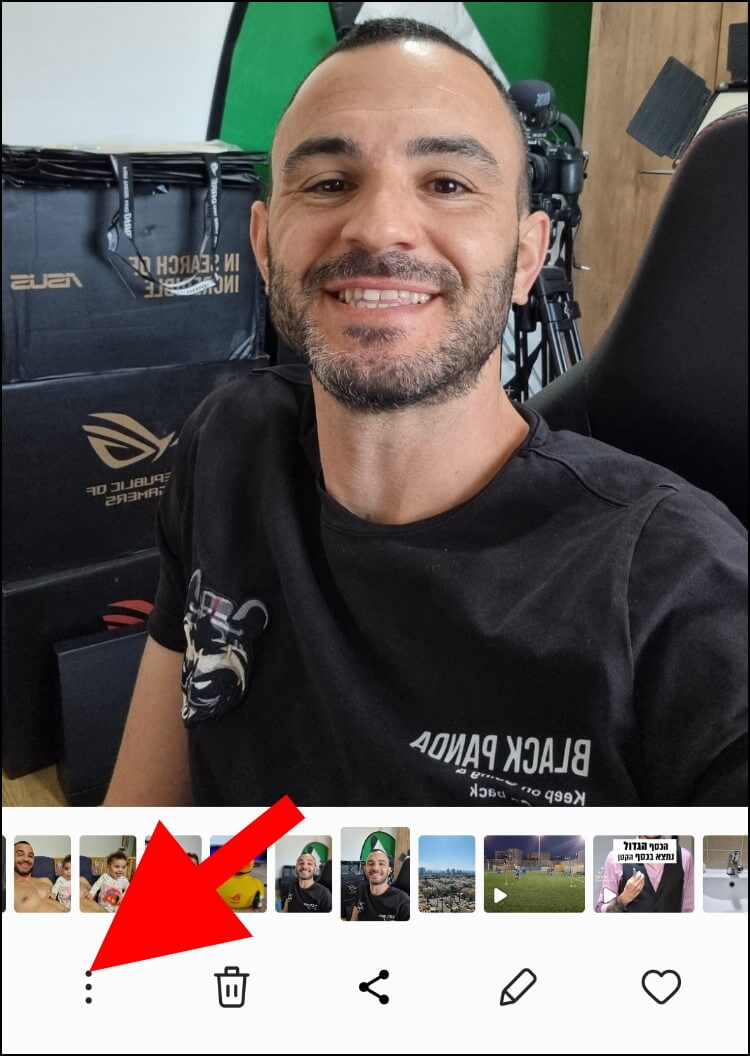
בתפריט שנפתח, לחצו על "הוסף אפקט דיוקן".
המתינו מספר שניות עד שאפקט הדיוקן יתווסף לתמונה.
כעת, בחלק התחתון של החלון יופיע כפתור הזזה שבאמצעותו תוכלו לשלוט על רמת הטשטוש של הרקע. רמת הטשטוש נעה בין 0 ל- 7, כאשר 7 היא רמת הטשטוש הגבוהה ביותר.
הגדירו את רמת הטשטוש הרצוייה על ידי הזזת הכפתור ימינה או שמאלה.
אם אתם מעוניינים לשמור רק את התמונה החדשה עם האפקט ואתם לא צריכים את התמונה המקורית, לחצו על "החל". לאחר מכן, התמונה תישמר בגלריית התמונות.
אם אתם מעוניינים לשמור גם את התמונה החדשה וגם את התמונה המקורית, לחצו על השלוש נקודות שנמצאות בפינה השמאלית העליונה של החלון.
לאחר מכן, לחצו על "שמור כעותק".
לאחר השמירה, בגלריית התמונות יופיעו 2 תמונות: גם התמונה המקורית וגם התמונה החדשה עם הרקע המטושטש.